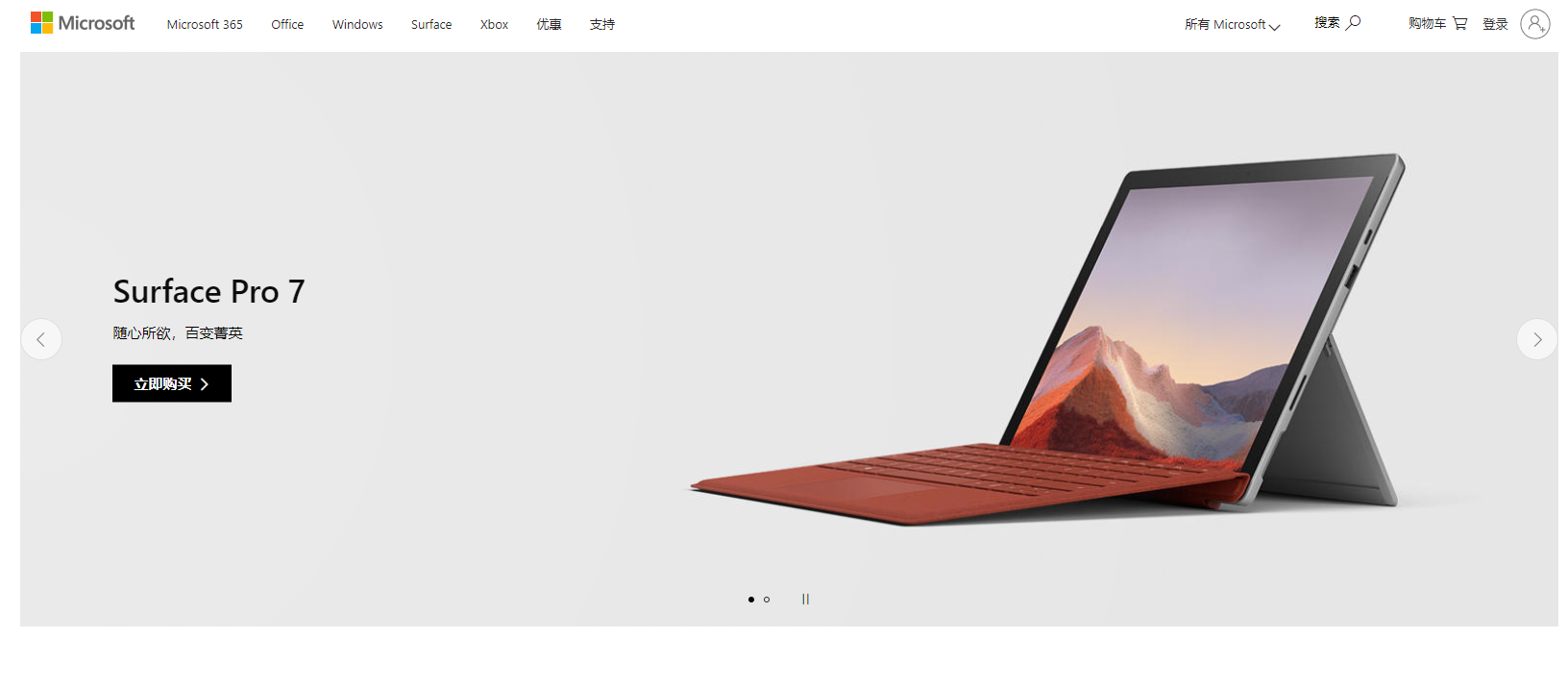
如何免费升级Windows 7旗舰版到Windows 10 ?下面小编为您带来Windows 7旗舰版升级到Windows 10的步骤,微软最大的好处就是Windows 7旗舰版用户可以免费升级到Windows 10,下面和小编一起来看看Windows 7旗舰版免费升级到Windows 10的步骤
首先,我们需要去微软的官网,登录微软的官网。
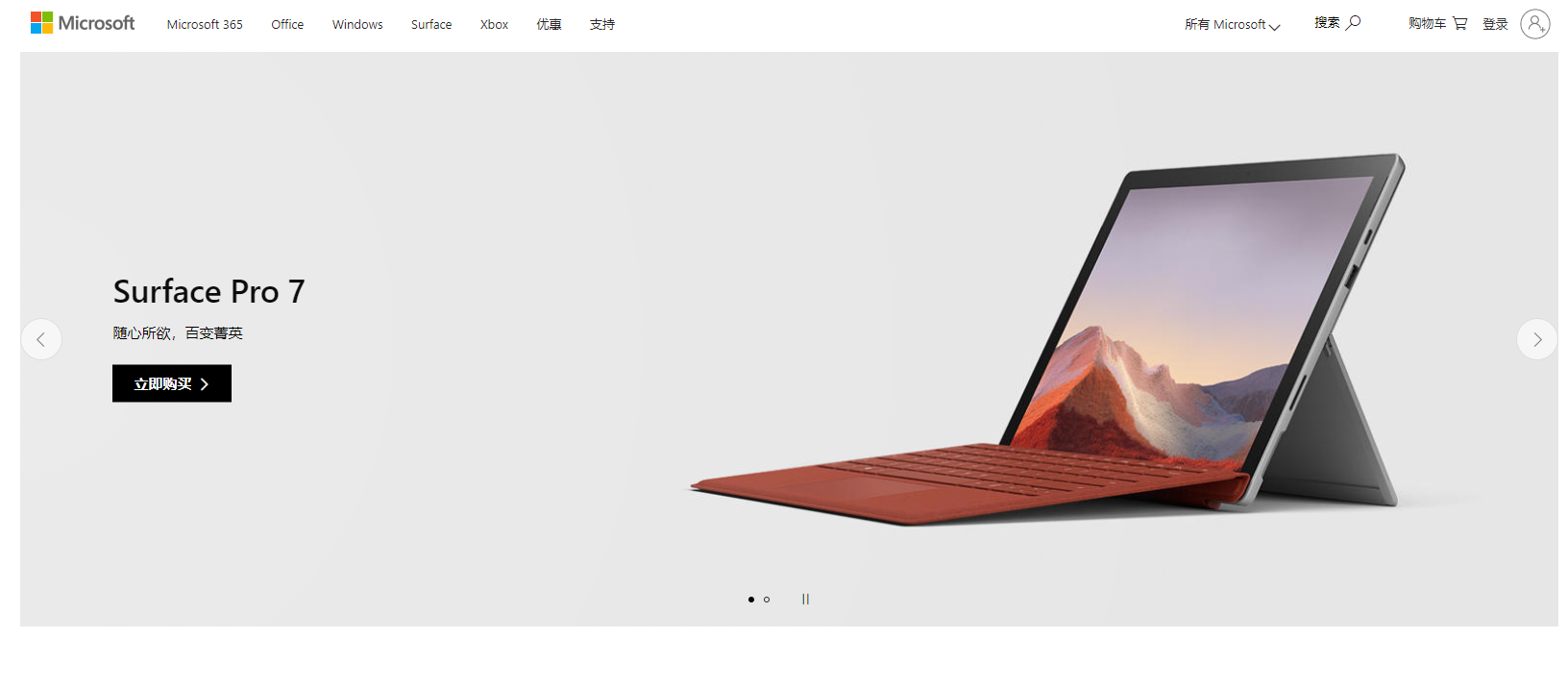
2. 登录后,我们直接点击“现在加入”这里加入微软试用预览版。
3、进入“接受使用条款和隐私声明”,我们点击“我接受”。
4、 然后点击“Install TechnicalPreview”。
5、因为我们需要在这里升级,所以我们直接点击“Get upgrade”。
6、 下载升级部分后,我们运行它。运行它之后,将提示重新启动,我们直接重启。
7、重启后,Windows Update将自动出现,我们点击“检测更新”。
8、 然后单击“安装”。
9、下载和安装后,我们点击“Restart Now”。
10、 接下来我们需要做的更多的是等待,这个过程可能会持续一个多小时,这取决于计算机的配置和你自己安装的Win7程序的多少。前前后后有很多步骤,但我们不需要注意。我们要做的就是等待。“准备就绪”的屏幕会等待数十分钟,但这是正常的,所以我们不要紧张。
11、 经过长时间的等待,我们到了升级的最后阶段,这时会弹出一个许可条款,我们只需点击“我接受”即可。
12、 然后我们可以点击“使用快速设置”或点击“自定义”。这里我们点击的是快速设置。
13、 我们需要做的下一件事是在为系统安装一些应用程序时等待。
14、 安装好应用程序后,进入Win10界面。至此,我们完成了升级。我们可以看到,我们的一些原始的Windows 7软件仍然存在。




